Bloquear tela do windows 10 automaticamente com senha
13 de Agosto de 2018
4.891
acessos
acessos
Vou mostrar um método de bloqueio automático de tela no Windows 10 sem precisar de bluetooth no PC.
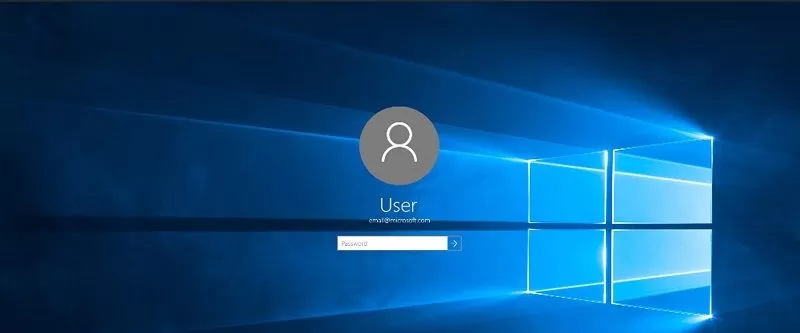
Se você já procurou em diversos sites e só encontrou a tradicional forma de bloquear a tela do Windows 10 atráves da conexão entre o PC e o seu celular atráves de bluetooth, mas não dispõe desse mecanismo, não se preocupe, aqui mostrarei uma forma alternativa e fácil de bloquear a tela do seu Windows 10 automaticamente quando estiver ausente, sem precisar de bluetooth.
1 - Vá até a área de trabalho do seu computador e clique em qualquer lugar com o botão direito do mouse.
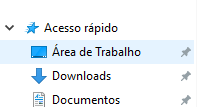
2 - Vá em Personalizar, como mostra na imagem:
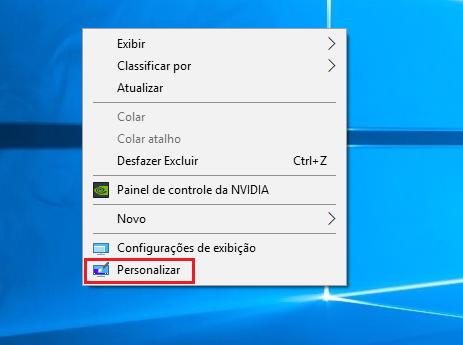
3 - Clique na opção Tela de bloqueio, no menu esquerdo.
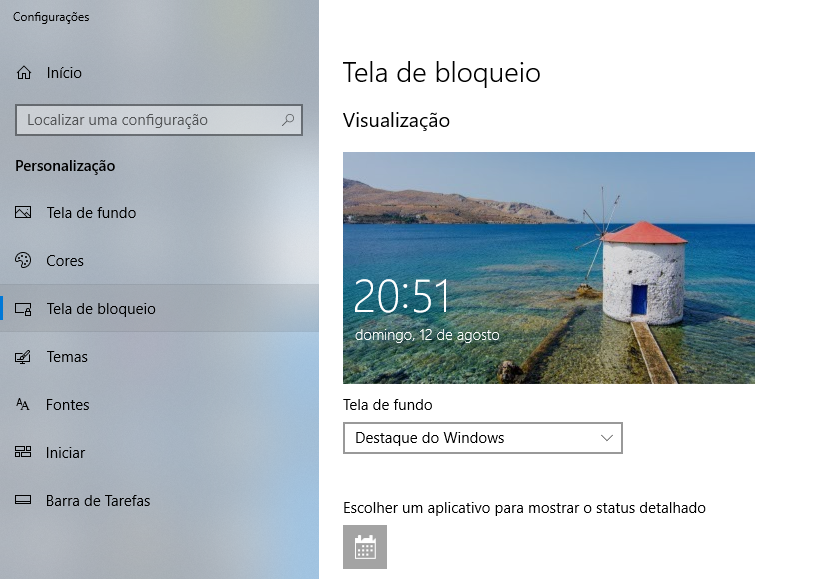
4 - Vá rolando até embaixo onde e clique em "Configurações de proteção de tela".
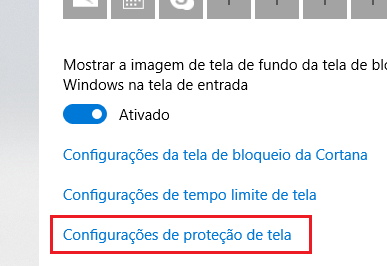
5 - No campo de seleção escolha o tempo, em minutos de espera, sem atividade, para a tela ser bloqueada e marque a caixinha "Ao reiniciar, exibir tela de logon".
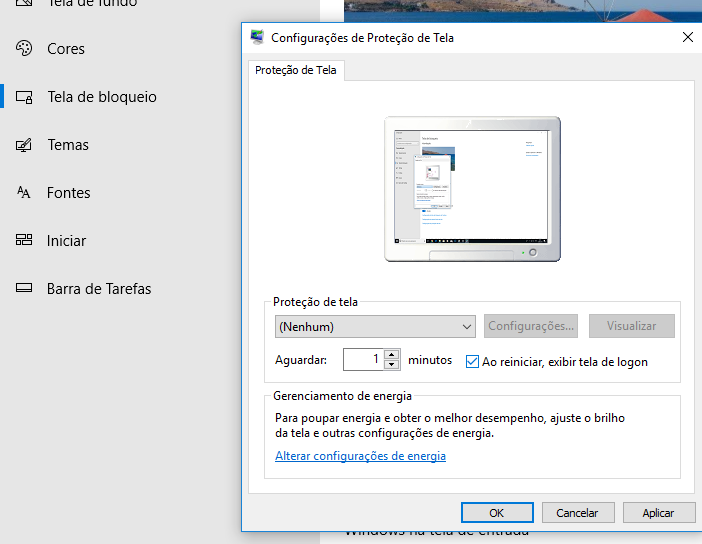
6 - Clique em Aplicar.
Pronto! Após passar o tempo escolhido em minutos sua tela irá ser bloqueada e será solicitada a senha do usuário para desbloqueá-la.
7 - Já que o computador ficará parado, sem atividade, é recomendado escolher também o mesmo período de tempo para que o monitor seja desligado, para isso, após o passo 5 e antes de clicar em Aplicar, clique em "Alerar configurações de energia".
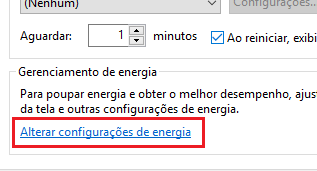
8 - Clique em alterar configurações do plano
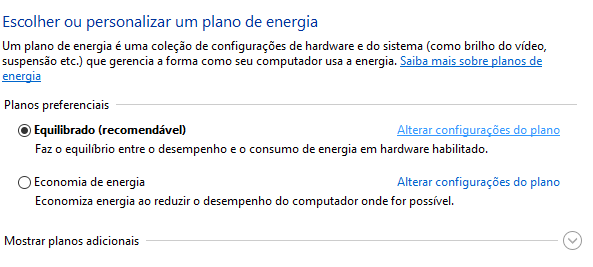
9 - Escolha o tempo para desligar o monitor e você também pode escolher um tempo para suspender a atividade do computador (o computador entra em modo hibernação após esse tempo) para que o CPU "desligue" mas você possa voltar de onde parou.
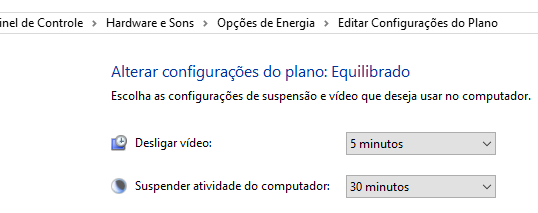
Agora é só sair e esquecer o PC sem grandes preocupações, até a próxima!





